Remote Print Driver
Izmantojot lietotni Remote Print Driver, var drukāt failus uz attāla printera, izmantojot internetu, no tīklam pievienota datora. Pirms sākat izmantot šo pakalpojumu, pārliecinieties par tālāk minēto.
Lai šo pakalpojumu izmantotu, jums vispirms jāreģistrē printeris un konts pakalpojumam Epson Connect. Ja vēl neesat reģistrējies, noklikšķiniet uz tālāk norādītās saites un rīkojieties atbilstīgi norādēm.
Reģistrācija ar datoru
Printera reģistrēšana ar viedtālruni vai planšetdatoru
Reģistrācija ar datoru
Printera reģistrēšana ar viedtālruni vai planšetdatoru
User Page (Lietotāja lapā) iespējojiet pakalpojumu Remote Print.
Attālo drukāšanu iespējo lapas „User Page” (Lietotāja lapa) sadaļā Print Settings (Drukāš. iestatījumi) pakalpojumam Remote Print, atlasot opciju Enable Remote Print (Iespējot Remote Print). Ja opcija nav atlasīta, atlasiet Enable Remote Print (Iespējot Remote Print).
Ja vēlaties atļaut drukāšanu konkrētiem lietotājiem, ekrānā Print Settings (Drukāš. iestatījumi) ievadiet piekļuves atslēgu un noklikšķiniet uz opcijas Apply (Lietot), pēc tam atslēgu iedodiet šiem lietotājiem.
Pārliecinieties, vai printeris ir pievienots Wi-Fi/Ethernet tīklam ar pieeju internetam; raugieties, lai tas nebūtu pievienots ar USB kabeli.
Lietotnes Remote Print Driver instalēšana un printera reģistrēšana - Windows
Lejupielādējiet un iestatiet lietotni Remote Print Driver.
 |
Lejupielādējiet lietotni Remote Print Driver no šī URL: https://support.epson.net/rpdriver/win/
|
 |
Divreiz noklikšķiniet uz lietotnes Remote Print Driver faila Setup.exe.
|
 |
Atlasiet EPSON Remote Print un pēc tam noklikšķiniet uz OK (Labi).
|
 |
Izlasiet licences līgumu, atlasiet Agree (Piekrītu) un pēc tam noklikšķiniet uz OK (Labi).
|
Tiek parādīts printera reģistrēšanas ekrāns.
 |
Ievadiet printera e-pasta adresi.
|
 Piezīme.
Piezīme.|
Printera e-pasta adresi var atrast, izmantojot vienu no tālāk norādītajām metodēm.
Informācijas lapā, kuru izdrukājāt, pabeidzot „Epson Connect” iestatīšanu.
Paziņojuma e-pastā, kuru saņēmāt, pabeidzot „Epson Connect” iestatīšanu.
Printera tīkla statusa lapā.
Tīkla statusa sadaļā printera vadības panelī.
„Epson Connect” lietotāja lapas printeru sarakstā.
Ja neesat printera īpašnieks un nezināt printera e-pasta adresi, sazinieties ar printera īpašnieku.
|
Izmantojot starpniekserveri, noklikšķiniet uz Tīkla iestatīšana un pēc tam ekrānā iestatiet servera iestatījumus.
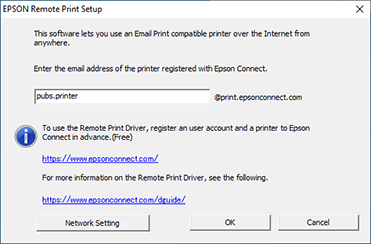
 |
Noklikšķiniet uz OK (Labi).
|
 Piezīme.
Piezīme.|
Ja ir iestatīta piekļuves atslēga, tiek parādīts piekļuves atslēgas ievadīšanas ekrāns. Ievadiet atslēgu un pēc tam noklikšķiniet uz OK (Labi).
Ja piekļuves atslēga nav zināma, sazinieties ar printera īpašnieku.
|
Lietotnes Remote Print Driver instalēšana un printera reģistrēšana - Mac OS X
 |
Lejupielādējiet lietotni Remote Print Driver no šī URL: https://support.epson.net/rpdriver/mac/
|
 |
Atlasiet iespēju Applications Epson Software un tad divreiz noklikšķiniet uz iespējas Epson Remote Print Utility.
|
 |
Ievadiet printera e-pasta adresi.
|
 Piezīme.
Piezīme.|
Ja vēlaties reģistrēt papildu printeri, noklikšķiniet uz ikonas +, lai atvērtu logu, kurā var ievadīt e-pastu adreses.
Printera e-pasta adresi var atrast, izmantojot vienu no tālāk norādītajām metodēm.
Informācijas lapā, kuru izdrukājāt, pabeidzot „Epson Connect” iestatīšanu.
Paziņojuma e-pastā, kuru saņēmāt, pabeidzot „Epson Connect” iestatīšanu.
Printera tīkla statusa lapā.
Tīkla statusa sadaļā printera vadības panelī.
„Epson Connect” lietotāja lapas printeru sarakstā.
Ja neesat printera īpašnieks un nezināt printera e-pasta adresi, sazinieties ar printera īpašnieku.
Ievadiet piekļuves atslēgu, ja tāda tiek prasīta.
Ja piekļuves atslēga nav zināma, sazinieties ar printera īpašnieku.
|
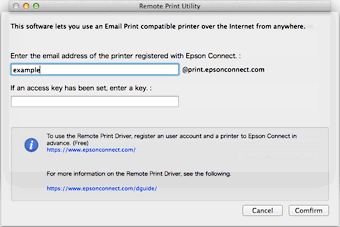
 |
Noklikšķiniet uz iespējas Confirm.
|
 |
Noklikšķiniet uz iespējas Open "Add Printer" ... un tad pievienojiet reģistrēto printeri.
|
 Piezīme.
Piezīme.|
Ja izmantojat autentifikācijas starpniekservera vidi, drukājot var tikt parādīts tālāk redzamais ekrāns.
Šādā gadījumā ievadiet datora pieteikšanās paroli un pēc tam noklikšķiniet uz Vienmēr atļaut vai Atļaut.
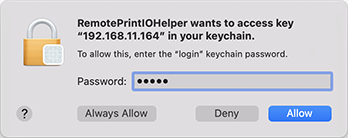 |
